L'application Roblox est-elle installée sur votre Mac ? Pensiez-vous à comment désinstaller Roblox sur Mac depuis très longtemps maintenant ? Eh bien, ne vous inquiétez pas. Parce que dans cet article, nous allons vous montrer des étapes simples pour supprimer Roblox de votre Mac.
Conseils :
Contents: Partie 1. Est-ce que Roblox gâche votre Mac ?Partie 2. Comment supprimer Roblox sur Mac en 2023 ?Partie 3. Conclusion
Partie 1. Est-ce que Roblox gâche votre Mac ?
Roblox est connu pour être un jeu en ligne multijoueur utilisé par de nombreux joueurs. Ils l'utilisent pour pouvoir personnaliser leurs personnages virtuels avec plusieurs numéros de chapeaux, de formes de tête, de formes de corps, de vêtements et d'équipements. Ils peuvent créer leurs propres vêtements, ce qui leur permettra de vivre une expérience de jeu plus personnalisée.
Le Roblox est disponible pour tous les appareils PC, Mac, Android, iOS et Amazon. C'est un jeu en ligne multijoueur mais qui peut nuire aux enfants, de nombreux parents aimeraient donc supprimer Roblox pour empêcher leurs enfants de jouer. En plus, il occupe un espace de stockage énorme qui peut ralentir votre Mac. Si Roblox ne fonctionne pas sur votre Mac ou si vous souhaitez simplement réinstaller Roblox sur votre Mac pour obtenir de meilleures performances, il serait préférable de le supprimer correctement de votre Mac. Mais comment faire ?
Dans cet article, nous allons vous montrer différentes manières de désinstaller complètement Roblox sur Mac.
Partie 2. Comment supprimer Roblox sur Mac en 2023 ?
Ici, nous allons vous montrer comment désinstaller Roblox sur Mac en utilisant votre corbeille et l'autre est en utilisant un puissant outil de désinstallation Roblox pour supprimer complètement le programme. Voici donc deux méthodes parmi lesquelles vous pouvez choisir. Mais avant cela, suivez ce guide sur la façon de supprimer un compte Roblox.
Méthode n ° 1. Désinstaller Roblox de votre Mac à l'aide d'un outil puissant
Une façon pour vous de pouvoir désinstaller Roblox sur votre Mac consiste à utiliser un puissant outil de désinstallation. De cette façon, vous pourrez vous sentir en sécurité et rendre la tâche plus rapide et plus facile pour vous. Et l'outil le plus recommandé que vous pouvez utiliser pour faire le travail consiste à utiliser le iMyMac PowerMyMac.
Le programme de désinstallation d'iMyMac PowerMyMac est l'un des outils les plus puissants en matière de désinstaller toutes les applications que vous avez sur votre Mac - y compris Roblox. Il s'assurera que vous désinstallez correctement l'application ainsi que tous les fichiers ou dossiers associés de l'application. Tout cela en un seul clic.
Donc, pour que vous puissiez savoir comment désinstaller Roblox sur Mac, utilisez le programme de désinstallation iMyMac PowerMyMac, voici un guide étape par étape sur la façon de désinstaller des applications sur Mac que vous pouvez suivre.
Étape 1. Télécharger et installer
Tout d'abord, vous devez télécharger le programme iMyMac PowerMyMac sur le site officiel à l'adresse www.imymac.com. Et une fois le téléchargement du programme terminé, installez-le sur votre Mac.
Étape 2. Lancez le programme pour vérifier l'état du système
Après avoir installé avec succès le PowerMyMac sur votre appareil, lancez-le. Vous pourrez voir l'état du système de votre Mac sur l'interface principale du programme. Cet état est en temps réel lorsque vous utilisez votre Mac. Vous pourrez voir votre utilisation du processeur, l'utilisation de la mémoire et l'utilisation de votre disque.
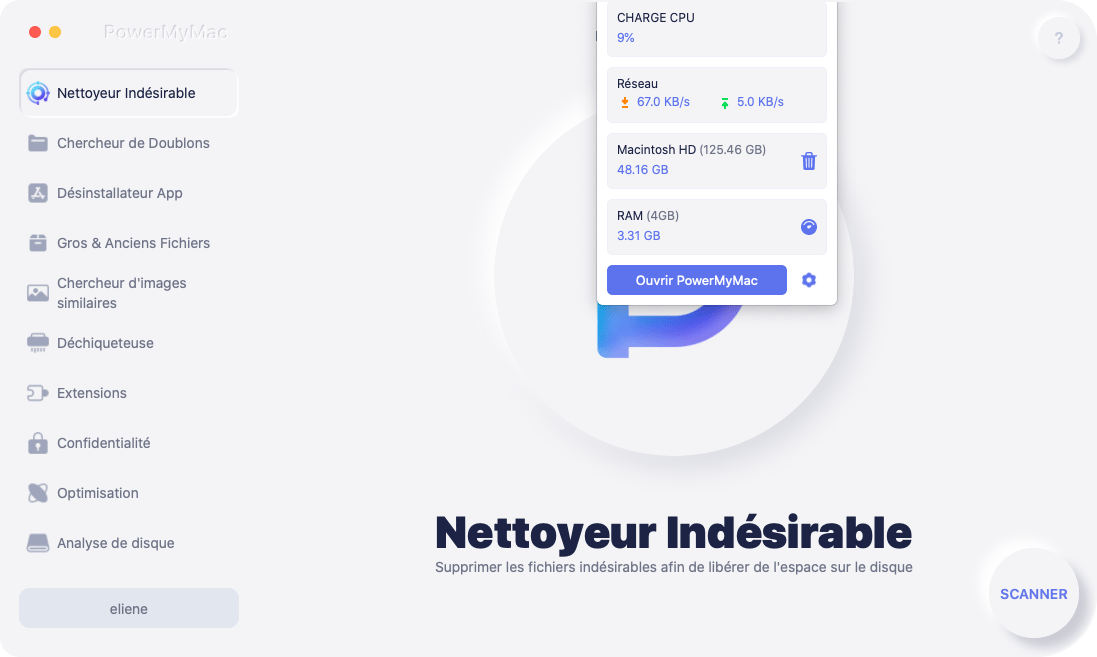
Étape 3. Choisissez le module de désinstallation et recherchez les applications
Choisissez le module de désinstallation, puis laissez PowerMyMac analyser votre Mac. Ce processus est indispensable pour que l'iMyMac PowerMyMac puisse trouver toutes les applications que vous avez installées sur votre appareil Mac. À partir de là, il ne vous reste plus qu'à attendre la fin du processus. Vous serez informé une fois qu'il est terminé une fois que vous verrez un cercle complet sur le côté gauche de votre écran.

Étape 4. Affichez le résultat du processus de numérisation
Une fois le processus de numérisation terminé, vous pouvez maintenant afficher toutes les applications que vous avez sur votre Mac.
Étape 5. Localisez l'application Roblox
Dans la liste des applications affichées à l'écran, localisez l'application Roblox. Vous avez deux façons de procéder. Vous pouvez faire défiler la liste des applications ou utiliser la barre de recherche ci-dessus. Et une fois que vous avez localisé l'application, allez-y et cliquez dessus.
Étape 6. Choisissez tous les fichiers associés à Roblox
Une fois que vous avez cliqué sur les applications Roblox de la liste, le programme les étend ensuite à la partie droite de votre écran. Et sur cette partie, vous pourrez voir tous les fichiers et dossiers associés à l'application Roblox.
Allez-y et choisissez tous les fichiers ou dossiers que vous souhaitez supprimer de votre Mac avec les applications Roblox. Vous pouvez simplement les cocher un par un. Vous pouvez également cliquer sur l’option Tout sélectionner située en haut de votre écran.
Étape 7. Nettoyez tous les fichiers et dossiers
Une fois que vous avez sélectionné tous les fichiers ou dossiers que vous souhaitez supprimer de votre Mac, continuez et appuyez simplement sur le bouton Nettoyer. Cela lancera alors le processus de nettoyage et de désinstallation.

Comme vous pouvez le constater, le programme de désinstallation iMyMac PowerMyMac a le pouvoir de désinstaller une application donnée et de nettoyer simultanément tous les fichiers et dossiers associés à l'application. Toute cette tâche en un seul clic. Cela signifie que vous n’aurez plus besoin de parcourir tous les fichiers de votre Mac.
L'utilisation du programme de désinstallation iMyMac PowerMyMac vous permettra également de vous sentir en sécurité, car vous n'avez plus à vous soucier de la suppression du mauvais fichier. Et aussi, utiliser cette application vous permettra également de gagner plus de votre espace de stockage.
Méthode n ° 2. Désinstallation manuelle de Roblox de Mac
Cette méthode se décline en trois étapes. Donc, pour que vous sachiez comment cela fonctionne, voici comment désinstaller manuellement Roblox sur Mac que vous pouvez suivre.
Étape 1. Quittez Roblox de s'exécuter sur votre Mac
La première chose à faire est de quitter Roblox de votre ordinateur Mac. Si vous ne le faites pas, vous échouerez dans la désinstallation de l'application. Voici les étapes à suivre pour le faire.
- Allez-y et faites un clic droit sur l'icône Roblox de votre Dock, puis continuez et choisissez « Quitter ».
- Ensuite, allez-y et cliquez sur la configuration dans le coin supérieur gauche de votre écran, près du logo Apple, puis choisissez « Quitter Roblox ».
- Négociez le moniteur d'activité à partir de vos applications. Ensuite, allez-y et cliquez sur le Finder, puis choisissez Dock. Ensuite, allez-y et cliquez sur le bouton Réseau.
- À partir de là, choisissez le processus en cours d'exécution de Roblox sur votre Mac, puis cliquez sur « X » situé à gauche.
- Ensuite, allez-y et cliquez sur le bouton « Quitter » pour confirmer la sortie.
REMARQUE : Au cas où les deux premiers (a et b) ne fonctionneraient pas sur votre Mac, vous pouvez continuer et forcer simplement à quitter la fenêtre. Pour ce faire, il suffit d'appuyer sur les touches suivantes : Commande + Option +Esc. Allez-y et choisissez Roblox dans la fenêtre qui s’ouvre, puis cliquez sur « Forcer à quitter ».
Étape 2. Allez-y et faites glisser le Roblox dans votre corbeille.
Une fois que l'application est arrêtée sur votre Mac, vous pouvez maintenant la supprimer. Voici ce que tu dois faire.
- Allez-y et ouvrez le dossier Applications depuis le Dock de votre Mac.
- Ensuite, localisez Roblox et cliquez dessus.
- Tenez l'icône Roblox et déplacez-la dans votre corbeille.
- Ensuite, appuyez sur le bouton
Ctrlet maintenez-le enfoncé, puis cliquez sur Vider la corbeille.
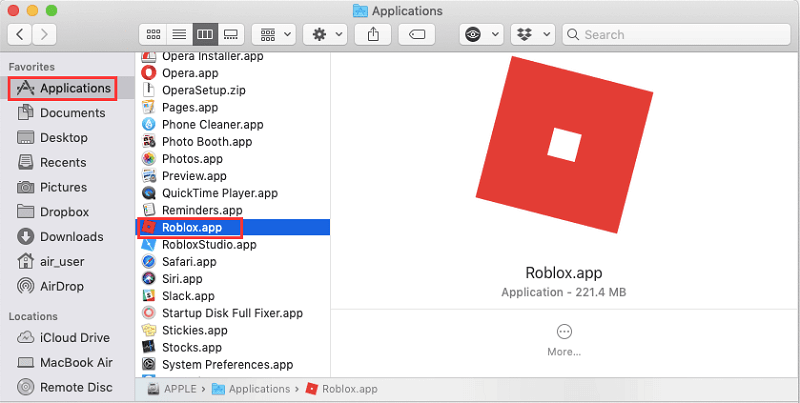
Étape 3. Supprimez tous les fichiers et dossiers associés
Une fois que vous avez fait glisser l'application Roblox dans votre Corbeille, il est temps de rechercher tous les fichiers ou dossiers associés à l'application. Cela vous permettra de supprimer complètement Roblox de votre Mac.
Cependant, comme nous l’avons dit précédemment, cette méthode n’est pas efficace à 100 lors de la désinstallation de l’application. C'est parce que certains fichiers ou dossiers peuvent se cacher sur le système de votre Mac. Vous devez donc lancer le dossier Bibliothèque sur votre Mac pour pouvoir nettoyer tous les fichiers ou dossiers de résidus de Roblox.
Une fois que vous avez lancé le dossier Applications sur votre Mac, vérifiez tous les chemins de dossier que nous allons vous fournir ci-dessous et recherchez tous les fichiers ou dossiers associés à Roblox ou portant le nom Roblox. Voici les chemins des dossiers auxquels vous pouvez accéder.
/Bibliothèque/C/Bibliothèque/Application Support//Bibliothèque/Préférences//Bibliothèque/Cache/Bibliothèque/Logs/Bibliothèque/Cookies/Bibliothèque/Roblox
REMARQUE : Faites attention lorsque vous nettoyez les fichiers de résidus ou les dossiers de l'application Roblox. Assurez-vous de ne pas toucher d'objets inconnus si vous n'êtes pas sûr de cela. En effet, cela pourrait endommager certaines des applications de votre Mac ou endommager le système de votre Mac.
Comme vous pouvez le voir, faire la deuxième méthode peut prendre beaucoup de temps et en même temps, cela peut aussi être très risqué. C'est parce qu'il y a une tendance que vous pourriez laisser des dommages à votre Mac, surtout s'il y a des éléments inconnus que vous avez accidentellement supprimés du système de votre Mac. C'est pourquoi la méthode la plus recommandée pour désinstaller Roblox est ce que nous allons vous montrer dans la méthode n ° 1.
Partie 3. Conclusion
Alors voilà ! Nous vous avons montré deux méthodes pour désinstaller Roblox sur Mac. Vous pouvez choisir parmi les deux méthodes que nous vous avons proposées en fonction de ce que vous êtes à l'aise d'utiliser.
Si vous avez choisi de désinstaller Roblox manuellement à partir de votre Mac, vous devez vous assurer que vous disposez de tout le temps nécessaire, car cette méthode prend du temps. En outre, vous devez également parcourir tous les fichiers et dossiers de votre Mac pour supprimer tous les fichiers restants de l'application Roblox.
D'autre part, vous pouvez également utiliser le Programme de désinstallation iMyMac PowerMyMac pour vous permettre de désinstaller facilement n'importe quelle application sur votre Mac. L'utilisation du programme de désinstallation PowerMyMac vous facilitera certainement la vie. Vous n'avez plus besoin de parcourir tous vos fichiers après la désinstallation de l'application car le programme de désinstallation de PowerMyMac fera le travail à votre place.
Avec cet outil puissant, vous serez sûr de ne supprimer aucun fichier par inadvertance et en même temps, le processus est très facile à suivre. Et une fois que vous aurez désinstallé l’application de votre Mac et éliminé les fichiers ou dossiers restants, vous pourrez alors gagner plus d’espace pour votre stockage.



